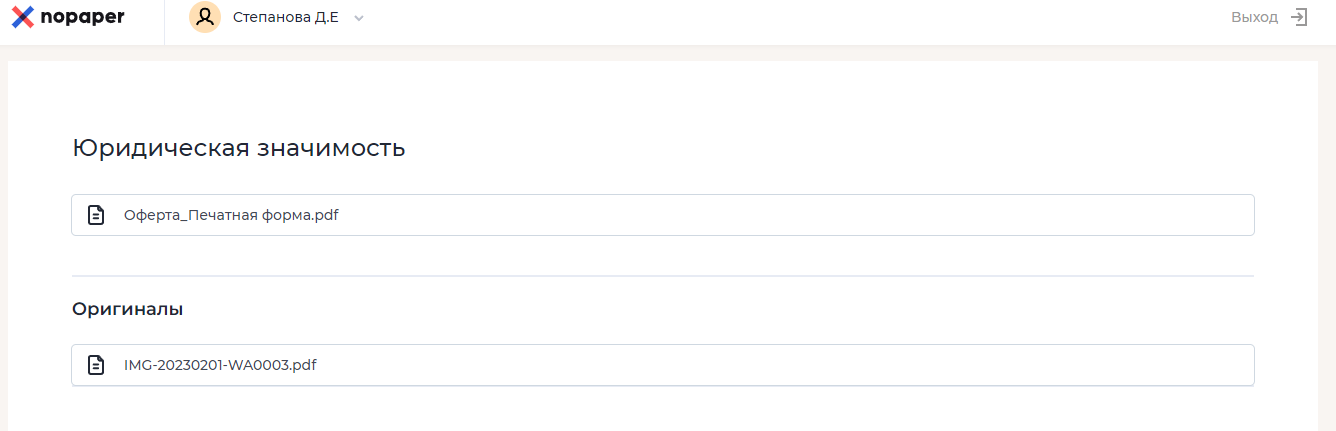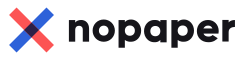Для скачивания после подписания есть 2 типа документа:
- Документ для печати ( Внутри есть визуальные печати, с информацией о подписи)
- Оригинал (Печать зашита в код документа, визуально ее не видно)
Подписанные в электронном формате документы желательно предъявлять в электронном формате - с обязательным приложением оферты.
Вы можете скачать архив где будут все доступные файлы.
!Обратите внимание, после того, как работа с документом завершена, архив документов приходит на почту, указанную вами при регистрации. Изменить её можно в личном кабинете.

Чтобы сделать это в приложении:
1. Зайдите в раздел "Завершено" и откройте нужный документ
2. Откройте необходимый документ, коснитесь значка информации в открывшемся окне
3. Внизу вы увидите документ и правее троеточие, нажмите на него и откройте раздел "Информация о подписи"
4. В открывшемся разделе нажмите на троеточие в верхнем правом углу и выберите пункт "Скачать весь документооборот"
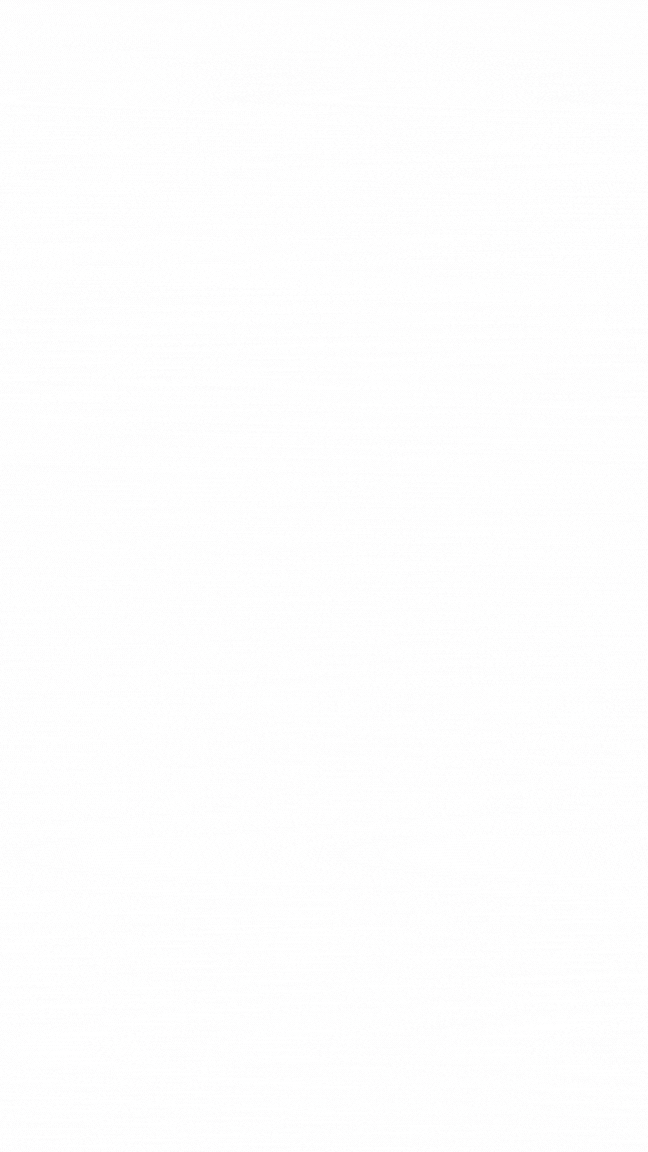
Вы так же можете скачать документы по отдельности , но в пункте "3" необходимо выбрать "Поделиться" и открыть документ в стороннем приложении.
Чтобы скачать документ в веб версии:
1. Перейдите в раздел "Завершены" и откройте необходимы документ
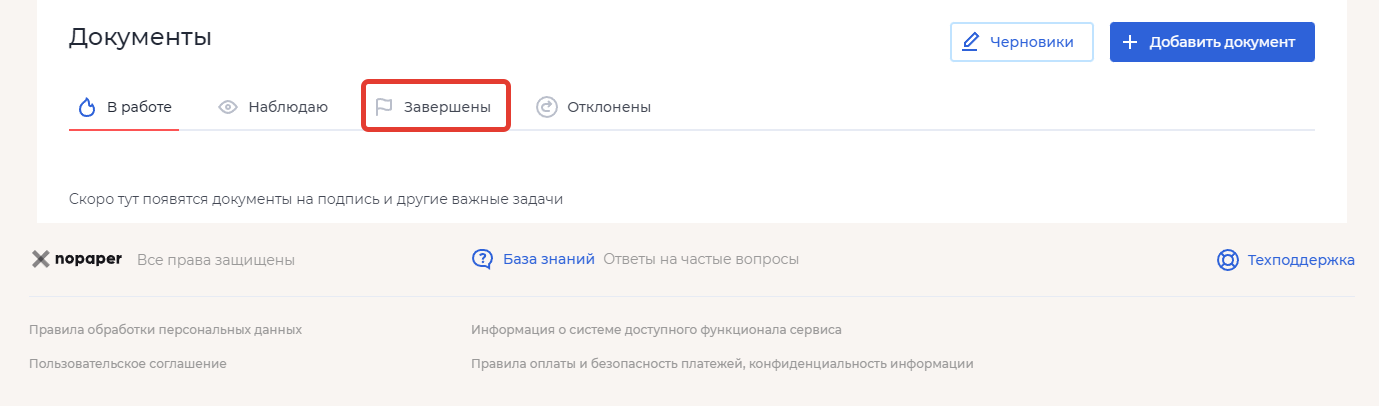
3. Рядом с названием документы вы увидите кнопку скачивания :)
В разделе "Юридическая значимость" вы можете скачать оригинал документов и прочие файлы из документооборота.
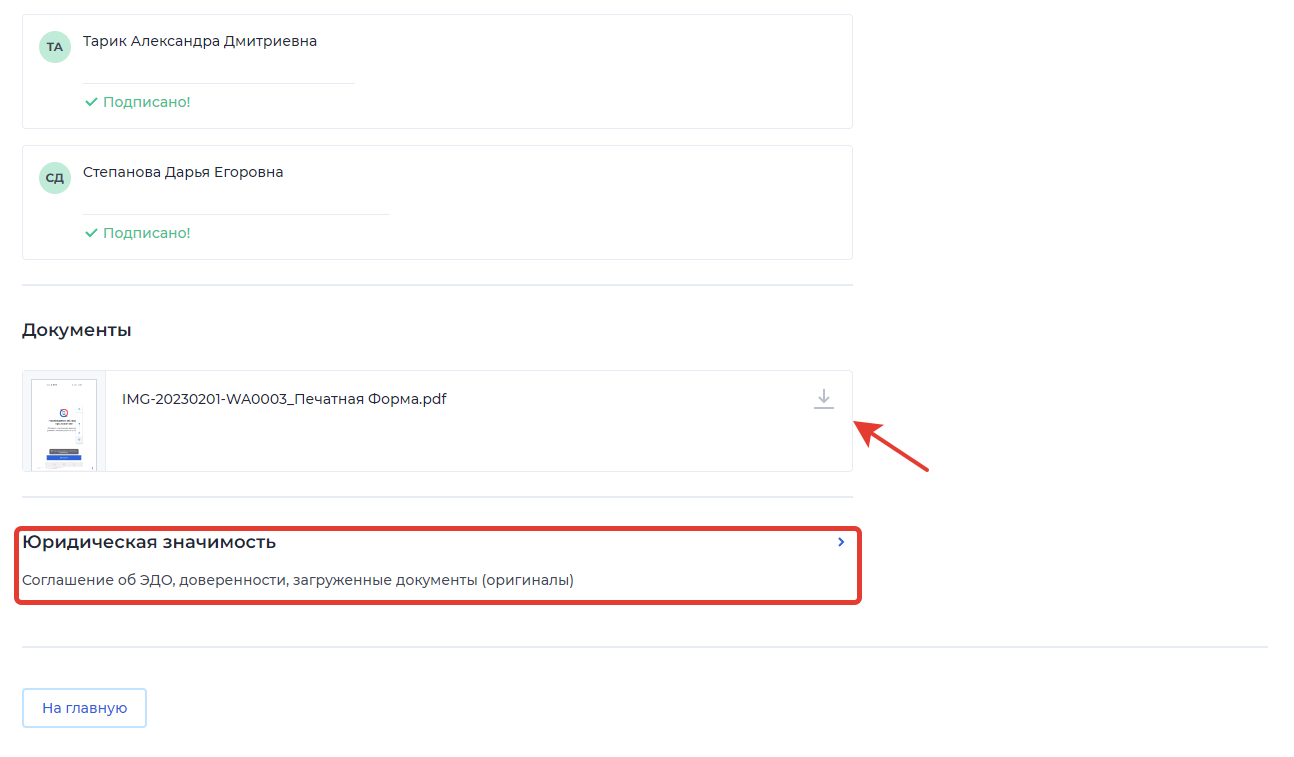
4. Здесь вы сможете увидеть необходимые для скачивания документы :)